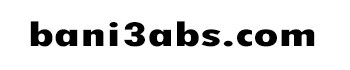|
الملاحظات
|
|
خيارات الموضوع | ابحث بهذا الموضوع |
|
|
 هذا شرح لكيفية الفرمتة وتنصيب Windows XP لا يخفى على احد اهمية هذا الدرس كونه من اهم اساسيات استخدام الحاسب الشخصي والذي يعتمد نظام التشغيل Windows XP وقبل البدء بالشرح نقول أن مهندس الصيانة عندما تذهب اليه ليفرمت جهازك او لينصب Windows XP فإنه بلا شك سيأخذ منك قيمة مالية قدرها 80 الى 60 ريال هذا غير المشوار وغير الطابور الطويل العريض اللي راح يكلفك وقت كبير فمن الناحية الاقتصادية ومن الناحية الزمنية ننصحك بشراء سيدي Windows XP بقيمة لا تتعدى 15 ريال ومن ثم الاحتفاظ به في محفظتك الصغيرة لأنك قد تحتاج اليه في وقت صعب جداً إذاً المتطلبات هي : سيدي Windows XP ودسك مرن لتضع فيه البرنامج الخاص لمكافحة فايرس بلاستر ايضاً طباعة هذه الصفحة والاحتفاظ بها ومتابعة الخطوات اثناء قيامك بالفرمته بسم الله نبدأ الخطوة الاولى ندخل السيدي في الجهاز ثم نعيد عملية التشغيل الخطوة الثانية عندما يقوم البرنامج بفتح نافذة الدوس عند بداية التشغيل تظهر في اسفل النافذة هذه الصورة  وهنا اهم خطوة وهي الضغط على اي زر من اجل قراءة السيدي طبعا نضغط على زر مسافة عندما يبدأ عد النقاط وتلاحظون وجود ثلاث نقاط اذاً عليك بالضغط على زر مسافه عند بداية العد فورا والا سيقوم الدس بتشغل نظام الويندز ولن يقوم بقراءة السيدي فهذه اهم خطوة الخطوة الثالثة بعد الضغط على زر مسافة تظهر لك هذه الصورة  وهنا يقوم الدس بقراءة السيدي وتحميل الملفات الخاصة بالفرمته وتنصيب الوندز الخطوة الرابعة بعد تحميل الملفات تظهر هذه الصورة  وهنا تلاحظ الشريط الرمادي وبه عده خيارات عندما يظهر اضغط على زر Enter للأستمرار في عملك الخطوة الخامسة بعد الضغط على زر انتر تظهر هذه الصورة  [img]وتلاحظ وجود خيارات في الشريط الرمادي[/img] اضغط على ESC الموجودة في لوحة المفاتيح ثم اضغط انتر لبدأ التحميل وهنا قلنا ان هذه الخطوة خطيرة والسبب هي توحد الاقراص لديك عند الضغط على زر انتر دون ان تسبقه بالضغط على ESC فمثلا لو كان عندك قرص C وقرص D فإن القرص دي سيختفي وتنتقل مساحتة للقرص C فيجب الانتباه هنا الخطوة السابعة في هذه الصورة اربع خيارات للفرمته وهي موضحة داخل الاطار الاحمر  طبعا نلاحظ هنا ان الصورة قد اختارت الخيار الثالث وانت المفروض تختار الخيار الاول لتقوم بعملية الفرمته بسرعة ثم النقر على زر انتر . لتظهر لك صورة اخرى وليتبين لك ومن خلال الشريط الرمادي ان الضغط على حرف F يعني القيام بعملية الفرمته الخطوة الثامنه بعد الضغط على حرف F تظهر لك هذه الصورة  وهي تبين لك الشريط الخاص بعملية الفرمته وبعد الانتهاء من عملية الفرمته سيقوم النظام بإعادة التشغيل الخطوة التاسعة وهي تحميل الملفات من السيدي كي تتم عملية اعداد وتنصيب الاكس بي  وبعد الانتهاء من تحميل الملفات سيقوم النظام بإعادة التشغيل مرة اخرى الخطوة العاشرة يبدأ النظام بإعداد الاكس بي وتنصيبه في جهازك كما في الصورة  الخطوة الحادي عشرة بعد مضي دقيقتين على تحميل واعداد ويندز اكس بي يظهر لنا مربع الحوار هذا  وهو المربع الخاص بتنصيب اللغة العربية وغيرها من اللغات الاسيوية وهنا سنقوم بتنصيب اللغة العربية وذلك بالضغط على زر Customize فيظهر لنا مربع الحوار الخاص باللغة كما في الصورة وهذا المربع الخاص بتحميل اللغة وتنصيبها في الجهاز بعد اتمام عملية تنصيب اللغة ننتقل للتبويبAdvanced كما في الصورة ونحدد فيه اللغة العربية ثم ننتقل للتبويب Regional Options وهنا نكون قد انتهينا من تنصيب اللغة العربية في النظام نضغط على زر Apply ثم Ok وبعد اغلاق مربع الحوار نضغط على زر Next الخطوة الثانية عشرة  ندخل اسم المستخدم للجهاز وليكن اي اسم ثم نضغط على Next الخطوة الثالثة عشرة  ندخل الرقم التسلسلي للمنتج وسيكون الرقم موجود على غلاف السيدي او على ورقة معزوله قم بإدخال الرقم ثم اضغط Next واذا كان الرقم على غلاف السيدي قم بإخراج السيدي وضع الارقام ثم قم بإدخالة من جديد واضغط على Next الخطوة الرابعة عشرة وهي متعلقة بالشبكة وادخال رقم سري للمستخدم كما في الصورة  وهذه الخطوة ليست مهمة اضغط على Next الخطوة الخامسة عشرة هذا المربع خاص بالتاريخ والوقت فقم بتحديد المدينة التي تسكن بها  كرياض والكويت مثلاً الخطوة السادسة عشرة حدد الخيار الاول ثم اضغط على Next  الخطوة السابعة عشرة يقوم الويندز بتفعيل كل الخطوات التي قمت بها ويكمل عملية التنصيب  وبعد الانتهاء سيقوم الويندز بإعادة التشغيل  بالتوفيق للجميع الموضوع الأصلي: شرح بالصور تنصيب Windows XP (ارجو التثبيت) | | الكاتب: (الفارس) | | المصدر: شبكة بني عبس
|
|
|
فآآآرس جعل ابووك الجنـــه والله اني لي مده ادووره
ماقوول اللي جزآآك الله عني الف الف الف الف خير وبيض الله وجهك وارحم الله والديك وتم التقيم فل ابشن^_*
|
|
|
اخوي الفارس
كفيت ووفيت والله يعطيك الف عافيه على الموضوع والشرح الرائع جداااااااا وتقبل خالص التقدير
|
|
|
«
الموضوع السابق
|
الموضوع التالي
»
| يتصفح الموضوع حالياً : 1 (0 عضو و 1 ضيف) | |
|
|
 مواضيع مشابهة
مواضيع مشابهة
|
||||
| الموضوع | الكاتب | القسم | الردود | آخر مشاركة |
| Windows Live تنتهك خصوصيتك دون أن تعرف هام جداً ( شرح بالصور ) << ق.ش | الجمره البارده | منتدى الكمبيوتر والجوال | 3 | 26-09-2011 01:06 AM |
| ارجو التثبيت | موسى بن سيار | منتدى الشـــعــــر | 29 | 29-09-2009 06:39 PM |
| شرح كيفية تنصيب نظام الـ ( vista ) (ارجو التثبيت) | (الفارس) | منتدى الكمبيوتر والجوال | 2 | 15-07-2009 08:19 PM |
| أكثر من 250 مــوقع يهتم بالصور ... ارجو التثبيت | عبدالاله الرشيدي | منتدى الصوروالفيديو والسفر والسياحه | 11 | 05-03-2008 10:29 AM |
الساعة الآن +4: 05:11 AM.